您现在的位置是:首页 > 科技 > 正文
如何保证 OneNote 文件的安全
发布时间:2024-05-17 15:09:02房蓓爱来源:
由于其跨平台可用性、一长串功能、与 OneDrive 的集成、绘图工具和方便的 Web 扩展,Microsoft OneNote 无疑是最好的笔记应用程序之一。虽然您无法在笔记本电脑或移动设备上使用 Windows Hello、Face ID 或 Touch ID 锁定 OneNote 文件,但这家软件巨头确实提供了一个选项来对特定部分进行密码保护,以便向其他人隐藏您的私人笔记。
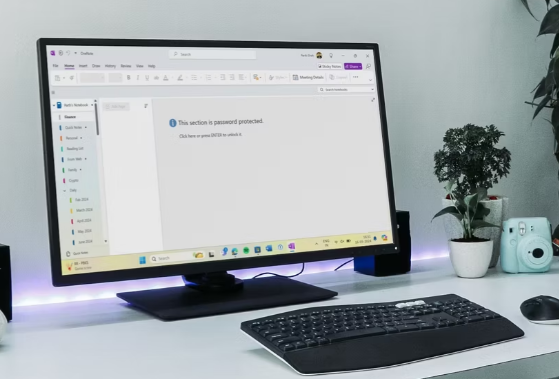
无论您在 Windows、Mac、iPhone、iPad 还是 Android 上使用 OneNote,对某个部分进行密码保护的功能都非常简单。在本指南中,我们将向您展示如何在任何平台上锁定和加密您的 OneNote 部分。
我不断回到 OneNote 的 5 个原因
其广泛的覆盖范围和效率是首屈一指的
开始时需要考虑的一些事项
在继续锁定 OneNote 中的特定部分之前,请记住以下事项以避免遇到任何问题。
您无法在 OneNote 中锁定整个笔记本。您只能对笔记本中的部分进行密码保护。
OneNote 密码区分大小写,因此在输入密码之前请检查键盘的 Caps Lock 键。
OneNote 中受密码保护的部分受到加密保护,如果您忘记密码,则绝对无法恢复它。即使微软的技术支持团队也无法帮助您恢复密码,并且信息将会丢失。我们强烈建议使用密码管理器来保证您的凭据安全。
OneNote 在笔记本搜索中不包含受密码保护的部分。您需要先解锁一个部分。
在 Windows 上使用密码保护 OneNote 部分
让我们从 Windows 开始。微软已宣布计划停用 Windows 上的 UWP(通用 Windows 平台)OneNote 版本。因此,我们将在下面的屏幕截图中使用 Microsoft 365 OneNote 应用程序作为示例。
启动 OneNote 并打开笔记本。
展开笔记本并右键单击要锁定的部分。
从上下文菜单中选择密码保护此部分。
标签:
猜你喜欢
- 📱💻如何恢复手机QQ里已失效的文件?急求啊!!🤔😭
- 🎨✨ Python画图之散点图`scatter`函数详解 ✨🎨
- 🎉王者荣耀里的铠用什么3级铭文和装备⚔️
- 💻🎨 Python绘图源码解析
- 📱苹果手机无线蓝屏重启怎么办?💡
- 📚 Python机器学习库✨XGBoost——加速数据科学探索的脚步!✨
- 💻科普小课堂英特尔i3/i5/i7处理器核数大揭秘🧐
- 🎮怎么设置NVIDIA卡使玩英雄联盟更加流畅高效🎯
- 📚✨ Python基础编程:探索循环结构的魅力 ✨📚
- 📚✨ Python基础课程:掌握for循环的奥秘 🔁
- 怎样才能消除ROOT权限 🛠️⚡
- 📚 Python基础入门:探索编程世界的奇妙之旅 🌟
- 🏆 英雄联盟六杀争夺战:六杀时说什么? 🎮
- 🌍人口增长与数据分析:Python助力洞察世界人口趋势📊
- 拼多多消费者投诉电话 📞🛒
- 📱华为手机初始密码是多少6位数?🤔
- 📚✨ Python脚本之三种运行方式:前端调用&print交互 🖥️💬
- 🍎苹果手机连接iCloud超时怎么处理?
- 📚✨Python解释器新手安装教程_python解释器安装✨📚
- 📱小米手机微信视频背景模糊怎么去除?💡
最新文章
- 🏡✨防水涂料使用时有哪些技巧?✨🏡
- 🌟手相详情|男人命运线有几种?🌟
- 大月supermoon
- 💻电脑主机开了但显示屏黄灯怎么回事?💡
- 📱💻如何恢复手机QQ里已失效的文件?急求啊!!🤔😭
- 五十到一百的人生规划
- 经济适用男是什么意思
- 时尚百搭的哥弟阿玛施女裤推荐
- 👨💻☎️湛江人社局联系方式📍
- 大峡谷照明待遇怎么样(【大峡谷照明系统(苏州)有限公司招聘_苏州招聘信息】)
- password注册 🌟
- 金斯利安 💊
- 征信黑名单几年可以解除 📝💸
- 富士康隶属于富泰华工业 深圳有限公司
- 湘西土匪鸭的做法 🐔🔥
- 高友良的生平事迹(高友良)
- 🎮千炮捕鱼电玩城电脑版🌊
- 北京市嘉润律师事务所(北京嘉润(天津)律师事务所怎么样)
- 🌟不符合暂予监外执行条件需要被收监的情形有哪些?🌟
- 🏡✨家庭自流平地面做法有哪些?✨🏡
- 梦见梦见带手表_在线周公解梦
- 🌟佛山刑事辩护律师咨询在线📞
- 第十九章:兵不厌诈
- 青蛙瓷器现世信物
